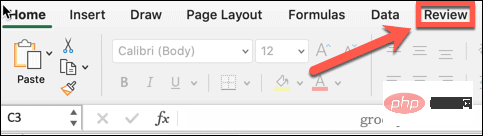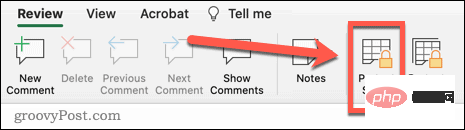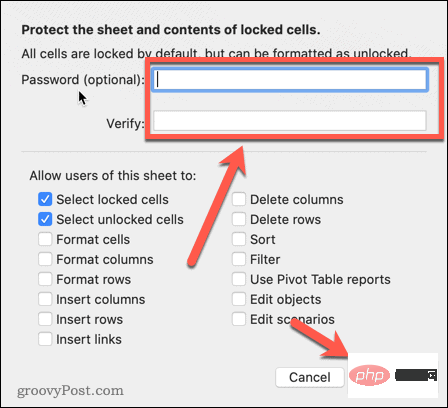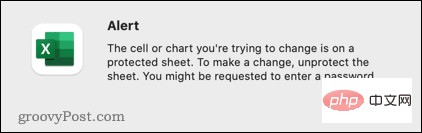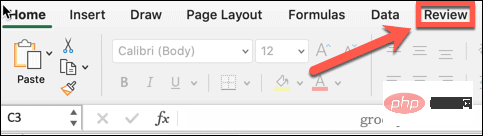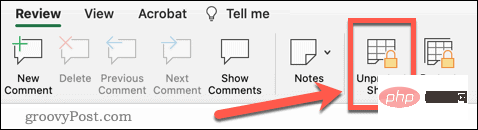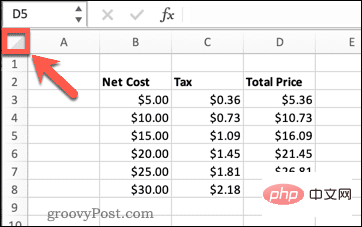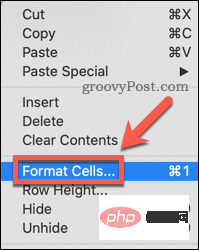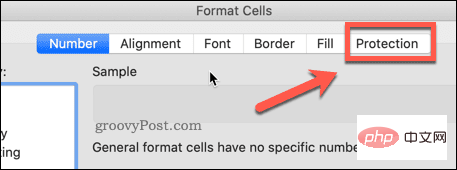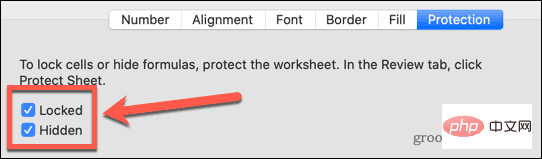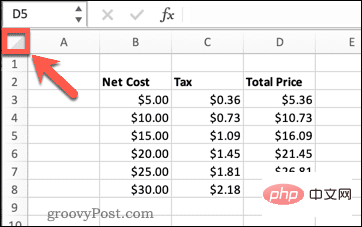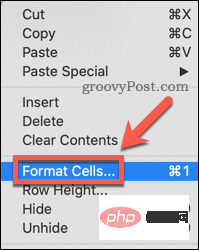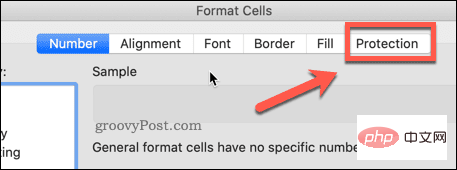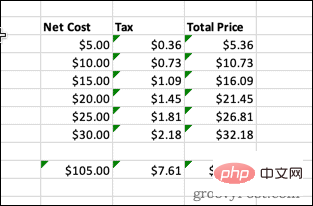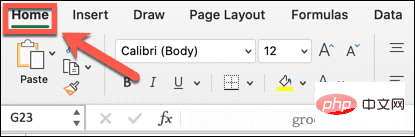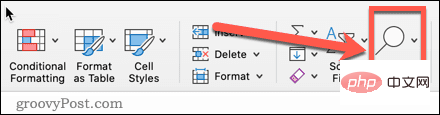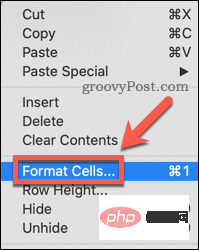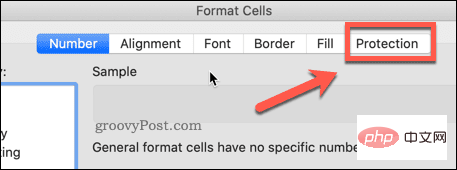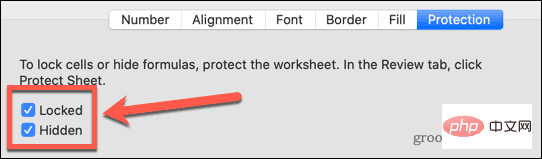如何保護 Excel 中的工作表
只有當您開啟工作表保護時,才能在 Excel 中隱藏公式。保護工作表會阻止人們編輯您指定的任何儲存格,確保他們不會破壞您的電子表格。
在我們走得更遠之前知道如何做到這一點很有用。
要保護 Excel 中的工作表:
- 在功能區列上,按Review。

- 點選 保護工作表。

- 如果需要,請輸入密碼。如果您不輸入,其他人只需點擊幾下即可取消保護您的工作表。
- 點選 「確定」繼續。

- 工作表保護現已開啟。任何試圖編輯單元格的人都會收到一條彈出訊息。

如何在 Excel 中取消保護工作表
開啟工作表保護後,您將無法進行任何變更。如果要編輯工作表,則需要先取消保護。
在 Excel 中取消保護工作表:
- 按功能區列上的檢視。

- 接下來,按下Unprotect Sheet。

- 如果您在保護工作表時輸入了密碼,則現在需要輸入密碼。
- 工作表保護現已關閉,您可以根據需要進行任何編輯。
如何透過鎖定所有儲存格來隱藏Excel 中的公式
您可以透過將所有儲存格設為隱藏和鎖定,然後保護您的工作表來隱藏Excel 中的所有公式。這將隱藏所有公式,但這也意味著工作表中的任何儲存格都不可編輯。
透過鎖定所有儲存格來隱藏Excel 中的公式:
- #選擇工作表左上角的空白區域,或在Windows 上按 Ctrl A (或在Mac 上按Cmd A )選擇工作表中的所有儲存格。

- 右鍵點選工作表中的任何位置,然後點選 Format Cells,或 在Windows 上按Ctrl 1或在Mac上按 Cmd 1 。

- 點選「 保護」 標籤。

- 確保 選取Locked且Hidden 。

- 按確定。
- 請依照上述如何在 Excel 中保護工作表的說明進行操作。
您的工作表現已鎖定。沒有人可以編輯任何儲存格,並且點擊包含公式的儲存格不會在工作表的任何位置顯示公式。
如何透過鎖定公式儲存格來隱藏Excel 中的公式
上面的方法是隱藏所有公式的快速簡單的方法,但它也會鎖定工作表中的所有其他儲存格。如果您希望其他儲存格可編輯,則可以僅鎖定和隱藏那些包含公式的儲存格。
透過鎖定公式儲存格在 Excel 中隱藏公式:
- 在 Windows 上按Ctrl A 或在 Mac 上按Cmd A 或按一下工作表左上角的空白區域以選取所有儲存格。

- 在Windows 上按Ctrl 1或在Mac 上按 Cmd 1,或右鍵點擊工作表中的任何位置,然後點選Format Cells。

- 選擇保護選項卡。

- 確保未選取Locked 和 Hidden 。
- 您將看到綠色三角形出現在任何包含公式的儲存格上。這是一個警告,這些單元格包含不受保護的公式。

- 重複步驟 1 以選取所有儲存格。
- 在功能區列上選擇首頁 。

- 點擊尋找並選擇。

- 選擇公式。

- 現在將選取包含公式的每個儲存格。
- 右鍵點選其中一個儲存格,然後點選「設定單元 格格式」或在Windows 上使用快速鍵 Ctrl 1或在Mac上使用 Cmd 1 。

- 點選保護。

- 檢查 鎖定 和 #隱藏 ,然後按一下 確定。

- 請依照上面有關如何在 Excel 中保護工作表的說明進行操作。
現在您已鎖定工作表,所有儲存格都是可編輯的,但包含公式的儲存格除外。這些單元格都被鎖定並隱藏了它們的公式。
如果您想隱藏公式但又希望這些公式單元格可編輯,請按照上述步驟操作,但不要選取Locked。
建立用於共享的Excel 電子表格
知道如何在Excel 中隱藏公式可以讓您安全地共享電子表格,因為您知道公式不可見,並且沒有人可以修改或刪除它們。
阻止人們刪除您的公式的另一種有效方法是完全刪除它們。如果數字已經計算,您可以用 Excel 中的結果取代公式,因為不再需要公式本身。
與他人分享電子表格時,資料視覺化也很有用。學習如何在 Excel中製作圓餅圖或直方圖可以讓您更清晰地呈現資料。
以上是如何在 Excel 中隱藏公式?的詳細內容。更多資訊請關注PHP中文網其他相關文章!